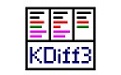 KDiff3官方版是一款小巧专业的实用型文件合并以及目录比较工具,KDiff3官方版功能强劲,支持用户对计算机中的多个文件目录进行对比等操作,同时KDiff3还集成了编辑器功能,可以方便用户对相应的文件进行编辑操作。
KDiff3官方版是一款小巧专业的实用型文件合并以及目录比较工具,KDiff3官方版功能强劲,支持用户对计算机中的多个文件目录进行对比等操作,同时KDiff3还集成了编辑器功能,可以方便用户对相应的文件进行编辑操作。
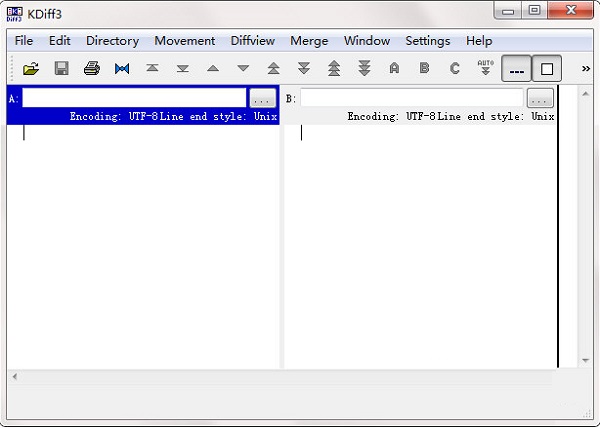
软件截图
1)初始界面
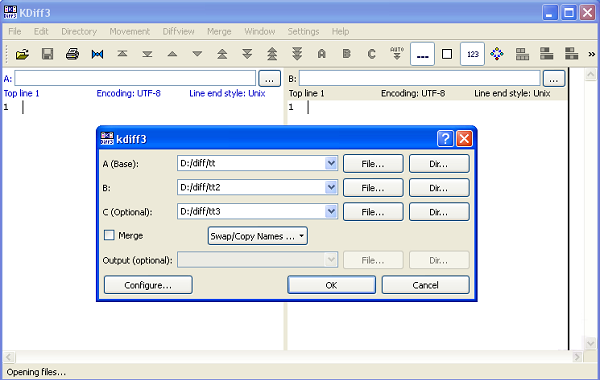
2)文件夹比较
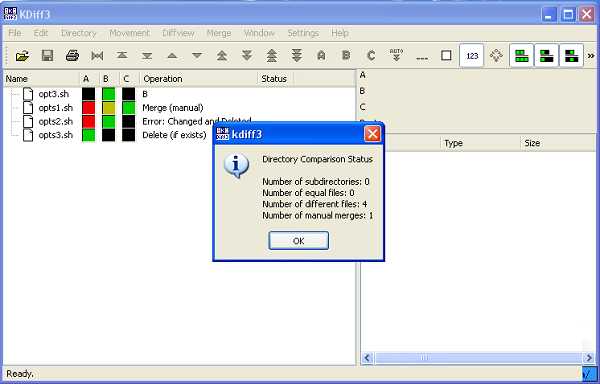
3)文件比较和merge
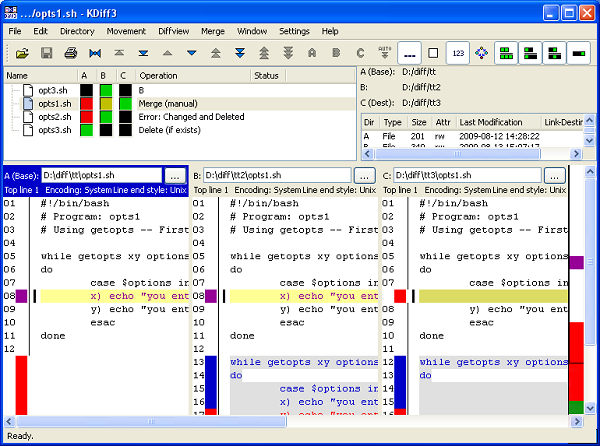
基本介绍
KDiff3官方版支持 Unicode 编码,集成了编辑器,可以自动合并版本控制历史。虽然 KDiff3 主要为 KDE 桌面而开发,但是仍然可以运行于其他的 Linux 环境。甚至对于 Windows、Mac OS X,KDiff3 也有相应的版本。
软件功能
1、该软件可以用来查看两个文件之间的内部区别。
2、逐行和逐个字符查看器
通过使用图形彩色显示的可能性,KDiff3显示了不同之处。当你必须做很多的代码审查时,你会喜欢这个。
3、三路同时查看
分析三个文件并查看它们的不同之处。左/中/右窗口被命名为A/B/C,分别具有蓝色/绿色/品红色。如果一个文件是一样的,一个文件是不同的一行,那么颜色显示哪个文件是不同的。红色表示其他文件不同。
4、并且完全支持3方编辑。
如果两个人独立更改代码,这非常有用。原始文件用于帮助KDiff3自动选择正确的更改。diff-windows下面的合并编辑器允许你解决冲突,同时向你显示你将得到的输出。你甚至可以编辑输出。
5、一眼就看到空白区别
不同的空格和制表符显然不同。当线条仅在空白区域上有所不同时,可以在左侧的概要列中查看。
6、两个或三个输入文件的舒适合并
KDiff3可以用来合并两个或三个输入文件,并尽可能自动合并。结果显示在一个可编辑窗口中,大多数冲突可以通过单击鼠标单击来解决:从按钮栏选择按钮A/B/C选择应该使用的源。您也可以选择多个来源。由于这个输出窗口是一个编辑器,即使需要进一步修正的冲突也可以在这里解决,而不需要另外的工具。
7、KDiff3还可以帮助您比较和合并完整的目录。
使用说明
一、命令行选项
1、比较2个文件:
kdiff3 file1 file2
2、合并2个文件:
kdiff3 file1 file2 -m
kdiff3 file1 file2 -ooutputfile
3、比较3个文件:
kdiff3 file1 file2 file3
4、合并3个文件:
kdiff3 file1 file2 file3 -m
kdiff3 file1 file2 file3 -ooutputfile
5、请注意,file1将被视为file2和file3的基础。
二、开放式对话
由于许多输入文件必须是可选的,所以程序有一个特殊的打开对话框。
1、打开的对话框允许手动编辑文件名,通过文件浏览器(“File ...”)选择一个文件,或允许从下拉列表中选择最近的文件。如果再次打开对话框,则当前名称仍然保留。第三个输入文件不是必需的。如果“C”的条目保持为空,则只进行两个文件差异分析。
2、您也可以通过“Dir ...”选择一个目录。如果为A指定一个目录,则开始一个目录比较/合并。如果A指定了一个文件,但是B,C或输出指定了一个目录,那么KDiff3将使用指定目录中的A的文件名。
3、如果选择“合并”,则“输出”行可以编辑。但是不需要立即指定输出文件名。你也可以推迟到保存。
三、比较文件和解释输入窗口中的信息
1、信息线
在每个文本窗口的顶部是它的“信息行”。输入窗口的信息行包含字母“A”、“B”或“C”,可编辑的文件名,用于浏览的按钮以及窗口中第一个可见行的行号。(请注意,窗口“C”是可选的。)每条信息行以不同的颜色显示。当您通过浏览选择另一个文件或者按回车完成编辑文件名时,新文件将被加载并与已经加载的文件进行比较。
2、染色
三个输入窗口分配字母“A”、“B”和“C”。“A”具有蓝色,“B”具有绿色,“C”具有品红色。这些是默认设置,但可以在设置菜单中进行更改。当检测到差异时,颜色显示哪个输入文件不同。当其他输入文件不同时,用于表示的颜色默认为红色(“设置”中的“冲突颜色”)。
3、摘要列
每个文本的左边是“汇总列”。如果差异发生在一行上,则汇总列将显示相应的颜色。对于只有空格的区别,摘要是方格的。对于空白不是那么重要的编程语言来说,一眼就能看出重要的东西是否被修改过。如果输入文件没有行,那么分隔汇总列和文本的垂直线会中断。当启用自动换行功能时,这条垂直线出现在包装线上。
四、合并和合并输出编辑器窗口
合并输出编辑器窗口(在差异输入窗口下)也有顶部显示“输出:”、文件名和“修改”,如果你编辑的东西信息行。通常它会通过自动合并功能包含一些文本,但通常也会包含冲突。
1、摘要栏
合并输出编辑器窗口的左侧也有一个汇总列。它显示了从哪一行中选择的输入字母,或者如果所有的三个数据源在一行上相等,则显示该输入的字母。对于冲突,它显示了一个问号“?” 该行显示“”,全部用红色表示。因为逐线解决冲突需要很长的时间,所以这些线路被分组到具有相同差异和冲突特征的组中。但是,只有白色空间冲突与非白色空间冲突是分开的,才能缓解文件的合并。
2、设置当前组和同步合并和差异视图位置
在任一窗口中用鼠标左键单击概要列时,属于该行的组的开头将显示在所有窗口中。这个群体然后成为“当前群体”。用“当前范围(差异)背景色”突出显示,文本左侧出现黑色条。
3、为当前的冲突和编辑选择输入A、B或C
菜单栏下面的按钮栏包含三个包含字母“A”、“B”和“C”的输入选择器按钮。单击输入选择器按钮,插入(或删除,如果已经插入)来自各自的来源的行。要从多个输入中选择线条,请按所需顺序单击各个按钮。例如,如果您希望“B”行显示在输出的“A”行之前,请首先单击“B”,然后单击“A”。
五、查找字符串
您可以在KDiff3的任何文本窗口中搜索字符串。编辑菜单中的“Find ...”命令(Ctrl-F)将打开一个对话框,让您指定要搜索的字符串。您也可以选择应该搜索的窗口。搜索将始终从顶部开始。使用“查找下一个”命令(F3)继续下一个事件。如果您选择搜索多个窗口,则会在顶部的下一个窗口中搜索开始之前,从上到下搜索第一个窗口,等等。
使用方法
如何使用Kdiff3作为GIT merge图形化工具?
1. 安装Kdiff3 软件。(最好使用默认路径)
2. 添加kdiff3到git mergetool里。 git config --global merge.tool kdiff3
3. 添加kdiff3路径到 git global config里。git config --global mergetool.kdiff3.path "C:Program FilesKDiff3kdiff3.exe"
4. 以后merge发生冲突时:git mergetool 来做图形化merge。
KDiff3特点
1.免费
2.需要安装
3.文件比较和文件夹比较
4.支持3方文件比较和merge
5.跨平台
6.自动merge

 JetBrains PhpStorm 最新版 v2020.2.1
JetBrains PhpStorm 最新版 v2020.2.1
 PyCharm 专业版 v2023.1.1
PyCharm 专业版 v2023.1.1
 Rider 2019 最新版
Rider 2019 最新版
 UltraEdit 官方版 v29.00
UltraEdit 官方版 v29.00
 phpstorm 2019 官方版
phpstorm 2019 官方版
 IDM UEStudio 中文版 v19.20.0.38
IDM UEStudio 中文版 v19.20.0.38




























